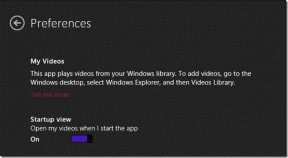6 najboljih načina da popravite padove aplikacije Discord na Androidu
Miscelanea / / April 22, 2022
Discord je postao platforma za chat za sve vrste zajednica diljem svijeta. Iako je aplikacija dostupna na svim glavnim platformama, pošteno je reći da ne radi jednako dobro. Točnije, korisnici Androida imali su mnogo probleme tijekom korištenja aplikacije Discord na svojim telefonima jer se aplikacija stalno ruši.
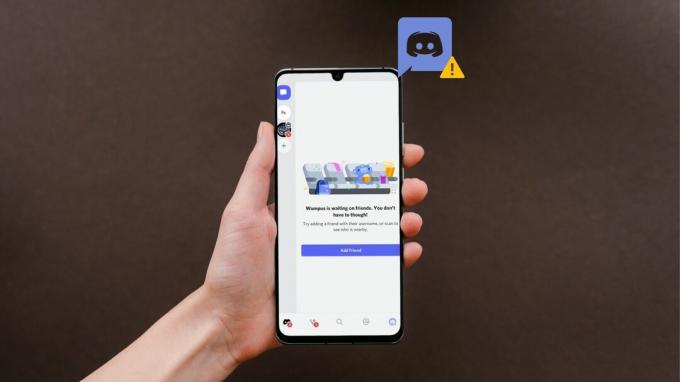
Bez obzira radi li se o jednoj od eksperimentalnih značajki ili postojećoj predmemoriji aplikacije koja uzrokuje rušenje aplikacije Discord, ovaj vodič će vas provesti kroz sva moguća rješenja za rješavanje problema. Dakle, provjerimo.
1. Onemogućite automatsku reprodukciju GIF-a
Najčešći uzrok čestih rušenja Discordovih aplikacija na Androidu je značajka automatske reprodukcije GIF-a. Iako je značajka unaprijed omogućena u aplikaciji, ako se Discord stalno ruši, možete isključiti automatsku reprodukciju GIF-a slijedeći korake u nastavku.
Korak 1: Pokrenite aplikaciju Discord na svom telefonu. Dodirnite ikonu profila u donjem desnom kutu da biste posjetili Korisničke postavke.

Korak 2: Pomaknite se prema dolje do odjeljka Postavke aplikacije i dodirnite Pristupačnost.

3. korak: Isključite prekidač pored "Automatski reproduciraj GIF-ove kada je to moguće".

2. Onemogućite i omogućite WebView sustava Android
Android System WebView je bitna komponenta sustava koja Android aplikacijama omogućuje prikaz web sadržaja. Ali ako je WebView sustava Android ne radi ispravno, tada će se aplikacije koje se oslanjaju na njega često rušiti. Možete pokušati onemogućiti WebView sustava Android i ponovno ga omogućiti da to popravite. Evo kako.
Korak 1: Pokrenite aplikaciju Postavke na telefonu i idite na Aplikacije i obavijesti. Zatim dodirnite Vidi sve aplikacije.

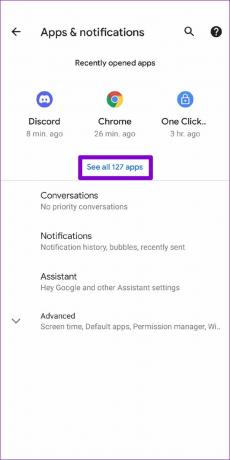
Korak 2: Pronađite i dodirnite WebView sustava Android.
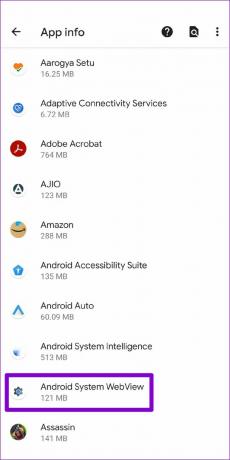
3. korak: Dodirnite opciju Onemogući i pritisnite Onemogući aplikaciju kada se pojavi upit.


4. korak: Izađite iz aplikacije Postavke i ponovno pokrenite telefon. Slijedite gornje korake da biste omogućili WebView Android sustava iz aplikacije Postavke.
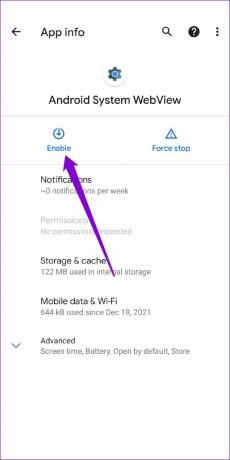
3. Izbjegavajte korištenje eksperimentalnih značajki na Discordu
Discordova aplikacija za Android pruža vam nekoliko eksperimentalnih značajki za dobivanje pristupa prije nego što budu dostupne svima. No, s druge strane, budući da su ove značajke vrlo eksperimentalne, one također mogu ometati izvedbu aplikacije i uzrokovati njeno zamrzavanje ili naglo rušenje.
Na primjer, ako ste omogućili hardversko skaliranje ili hardversko ubrzanje niske latencije kako biste poboljšali svoje iskustvo pozivanja u aplikaciji Discord, to bi moglo uzrokovati padove. Za stabilno iskustvo trebali biste isključiti te značajke.
Korak 1: Pokrenite aplikaciju Discord na svom telefonu. Dodirnite ikonu profila u donjem desnom kutu da posjetite Korisničke postavke.

Korak 2: Pomaknite se prema dolje do odjeljka Postavke aplikacije i odaberite Glas i video.

3. korak: U odjeljku Video isključite prekidač za opciju "Omogući skaliranje hardvera". Pod opcijom Hardversko ubrzanje niske latencije odaberite "Neka moj operativni sustav odluči".

4. Izbrišite predmemoriju aplikacije
Brisanje predmemorije aplikacije je jedna od učinkovitih metoda rješavanja problema za korisnike Androida. Ako već neko vrijeme koristite aplikaciju Discord, moguće je da su postojeći podaci iz predmemorije zastarjeli i počeli ometati funkcionalnost aplikacije. Da biste to riješili, možete pokušati izbrisati predmemoriju aplikacije Discord slijedeći korake u nastavku.
Korak 1: Dugo pritisnite ikonu aplikacije Discord i na izborniku koji se pojavi odaberite Informacije o aplikaciji.

Korak 2: Idite na Pohrana i predmemorija. Dodirnite opciju Obriši predmemoriju.


Ponovno pokrenite aplikaciju Discord da provjerite radi li dobro.
5. Ažurirajte aplikaciju Discord
Ažuriranje aplikacije Discord može riješiti sve bugove ili nejasne probleme koji su možda sprječavali ispravan rad aplikacije. Stoga se preporučuje da redovito ažurirajte aplikacije na svom telefonu.
Pokrenite Play Store. Potražite aplikaciju Discord da biste instalirali ažuriranja aplikacije na čekanju.

6. Napustite Discord Beta
Ako ste se upisali u Discord's beta program aplikacije da isprobate eksperimentalne značajke, tada ćete vjerojatno naići na probleme jer bi ove verzije mogle biti vrlo nestabilne. Da biste to izbjegli, možete napustiti Discord beta program i prijeći na stabilnu verziju. Evo kako.
Korak 1: Pokrenite Play Store na svom telefonu i potražite aplikaciju Discord.

Korak 2: Na stranici aplikacije Discord pomaknite se prema dolje i dodirnite gumb Napusti ispod "Vi ste beta tester". Odaberite Napusti za potvrdu.


Vaš će račun biti uklonjen iz beta programa aplikacije Discord. Nakon nekog vremena primit ćete ažuriranje aplikacije koje će vas vratiti na stabilnu verziju aplikacije.
Izbjegnite rušenje
Koliko god Discord bio dobar, još uvijek ima prostora za poboljšanje njegove Android aplikacije. Iako takva rušenja aplikacija s Discordom mogu biti uznemirujuća, nadamo se da će vam gore spomenuta rješenja pomoći da ih zauvijek popravite.
Posljednje ažurirano 05. travnja 2022
Gornji članak može sadržavati partnerske veze koje pomažu u podršci Guiding Tech. Međutim, to ne utječe na naš urednički integritet. Sadržaj ostaje nepristran i autentičan.

Napisao
Pankil je po struci inženjer građevine koji je svoj put započeo kao pisac u EOTO.tech. Nedavno se pridružio Guiding Techu kao slobodni pisac kako bi pokrio upute, objašnjenja, vodiče za kupnju, savjete i trikove za Android, iOS, Windows i web.